详解Centos7的磁盘分区和挂载
下面由centos教程栏目给大家详解Centos7的磁盘分区和挂载,希望对需要的朋友有所帮助!

最近现有系统硬盘不够用了,要对现有系统增加硬盘操作,原有环境是centos7
1、查看整体磁盘情况:sudo fdisk -l

/dev/sda 这块盘是进行了分区的他分类两块区域:

在这些信息中可以查看 那块磁盘没有进行分区:如图中 /dev/sdb这块磁盘它有500G,目前还没有对它进行操作:
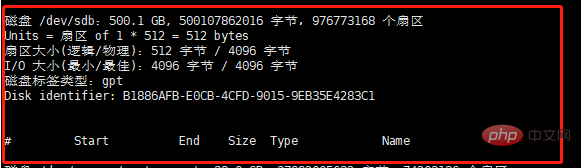
2、硬盘分区
执行这个命令前你需要安装parted:(sudo yum install parted)
第一步的信息中,我们已经知道了那块硬盘没有进行分区,硬盘分区就是对这些没有进行分区的硬盘进行操作
本机的没有分区的硬盘叫/dev/sdb,多块硬盘的话你的可能叫其他的名字如:/dev/sda
那么操作命令就是:
1) sudo parted /dev/sdb
//特别提醒执行2)的时候一定要确保/dev/sdb是空白磁盘,否则你的东西是没有了的。
2) 删除当前硬盘所有分区:(parted) mklabel gpt
3) 可以查看分区情况:(parted) print
4)对磁盘进行拆分:
(parted) mkpart primary ext4 0% 50%
(parted) mkpart secode ext4 50% 80%
5)退出:(parted) quit
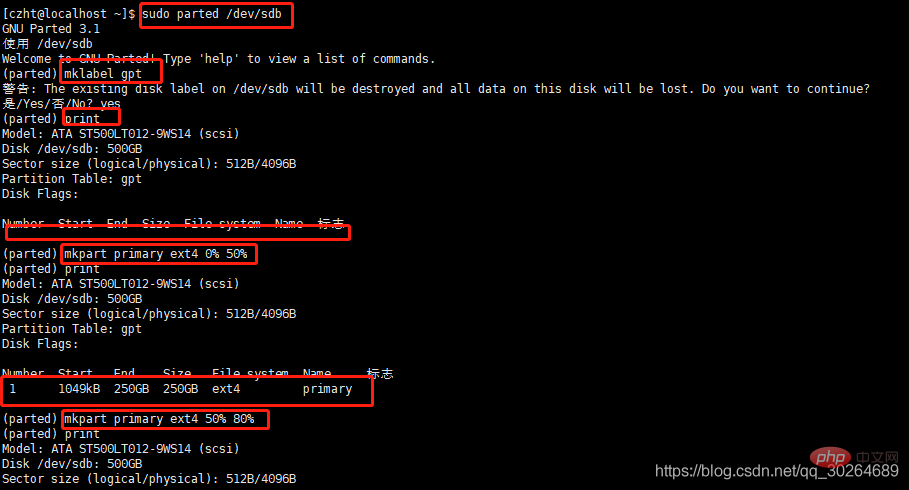
3、格式化分区
我的是分了两个区:/dev/sdb1和/dev/sdb2 (sdb1和sdb2这个名字是系统产生的不能修改的)
sudo mkfs.ext4 /dev/sdb1
sudo mkfs.ext4 /dev/sdb2
4、挂载硬盘到某个系统文件夹下
创建两个文件夹:
sudo mkdir -p /picture1
sudo mkdir -p /picture2
将信息持久化:
sudo vim /etc/fstab
在/etc/fstab添加以下行到最后一行 使用mount -a 只能临时分区重启后失效,需要进行持久化操作如下:
/dev/sdb1 /picture1 ext4 defaults 0 0
/dev/sdb2 /picture2 ext4 defaults 0 0
最后执行:sudo mount –a
用df -hl可以查看具体的磁盘情况。
以上是详解Centos7的磁盘分区和挂载的详细内容。更多信息请关注PHP中文网其他相关文章!

热AI工具

Undresser.AI Undress
人工智能驱动的应用程序,用于创建逼真的裸体照片

AI Clothes Remover
用于从照片中去除衣服的在线人工智能工具。

Undress AI Tool
免费脱衣服图片

Clothoff.io
AI脱衣机

AI Hentai Generator
免费生成ai无尽的。

热门文章

热工具

记事本++7.3.1
好用且免费的代码编辑器

SublimeText3汉化版
中文版,非常好用

禅工作室 13.0.1
功能强大的PHP集成开发环境

Dreamweaver CS6
视觉化网页开发工具

SublimeText3 Mac版
神级代码编辑软件(SublimeText3)

热门话题
 centos配置ip地址
Apr 14, 2025 pm 09:06 PM
centos配置ip地址
Apr 14, 2025 pm 09:06 PM
CentOS 中配置 IP 地址的步骤:查看当前网络配置:ip addr编辑网络配置文件:sudo vi /etc/sysconfig/network-scripts/ifcfg-eth0更改 IP 地址:编辑 IPADDR= 行更改子网掩码和网关(可选):编辑 NETMASK= 和 GATEWAY= 行重启网络服务:sudo systemctl restart network验证 IP 地址:ip addr
 怎样优化CentOS HDFS配置
Apr 14, 2025 pm 07:15 PM
怎样优化CentOS HDFS配置
Apr 14, 2025 pm 07:15 PM
提升CentOS上HDFS性能:全方位优化指南优化CentOS上的HDFS(Hadoop分布式文件系统)需要综合考虑硬件、系统配置和网络设置等多个方面。本文提供一系列优化策略,助您提升HDFS性能。一、硬件升级与选型资源扩容:尽可能增加服务器的CPU、内存和存储容量。高性能硬件:采用高性能网卡和交换机,提升网络吞吐量。二、系统配置精调内核参数调整:修改/etc/sysctl.conf文件,优化TCP连接数、文件句柄数和内存管理等内核参数。例如,调整TCP连接状态和缓冲区大小
 centos和ubuntu的区别
Apr 14, 2025 pm 09:09 PM
centos和ubuntu的区别
Apr 14, 2025 pm 09:09 PM
CentOS 和 Ubuntu 的关键差异在于:起源(CentOS 源自 Red Hat,面向企业;Ubuntu 源自 Debian,面向个人)、包管理(CentOS 使用 yum,注重稳定;Ubuntu 使用 apt,更新频率高)、支持周期(CentOS 提供 10 年支持,Ubuntu 提供 5 年 LTS 支持)、社区支持(CentOS 侧重稳定,Ubuntu 提供广泛教程和文档)、用途(CentOS 偏向服务器,Ubuntu 适用于服务器和桌面),其他差异包括安装精简度(CentOS 精
 centos关机命令行
Apr 14, 2025 pm 09:12 PM
centos关机命令行
Apr 14, 2025 pm 09:12 PM
CentOS 关机命令为 shutdown,语法为 shutdown [选项] 时间 [信息]。选项包括:-h 立即停止系统;-P 关机后关电源;-r 重新启动;-t 等待时间。时间可指定为立即 (now)、分钟数 ( minutes) 或特定时间 (hh:mm)。可添加信息在系统消息中显示。
 CentOS HDFS性能调优技巧
Apr 14, 2025 pm 06:00 PM
CentOS HDFS性能调优技巧
Apr 14, 2025 pm 06:00 PM
CentOS平台Hadoop分布式文件系统(HDFS)性能优化指南优化HDFS性能是一个多方面的问题,需要针对具体情况调整多个参数。以下是一些关键的优化策略:一、内存管理调整NameNode和DataNode内存配置:根据服务器实际内存大小,合理配置HADOOP_NAMENODE_OPTS和HADOOP_DATANODE_OPTS环境变量,优化内存利用率。启用大页内存:对于高内存消耗应用(如HDFS),启用大页内存可降低内存页分配和管理开销,提升效率。二、磁盘I/O优化使用高速存
 Centos停止维护2024
Apr 14, 2025 pm 08:39 PM
Centos停止维护2024
Apr 14, 2025 pm 08:39 PM
CentOS将于2024年停止维护,原因是其上游发行版RHEL 8已停止维护。该停更将影响CentOS 8系统,使其无法继续接收更新。用户应规划迁移,建议选项包括CentOS Stream、AlmaLinux和Rocky Linux,以保持系统安全和稳定。
 CentOS上PyTorch的GPU支持情况如何
Apr 14, 2025 pm 06:48 PM
CentOS上PyTorch的GPU支持情况如何
Apr 14, 2025 pm 06:48 PM
在CentOS系统上启用PyTorchGPU加速,需要安装CUDA、cuDNN以及PyTorch的GPU版本。以下步骤将引导您完成这一过程:CUDA和cuDNN安装确定CUDA版本兼容性:使用nvidia-smi命令查看您的NVIDIA显卡支持的CUDA版本。例如,您的MX450显卡可能支持CUDA11.1或更高版本。下载并安装CUDAToolkit:访问NVIDIACUDAToolkit官网,根据您显卡支持的最高CUDA版本下载并安装相应的版本。安装cuDNN库:前
 HDFS配置CentOS需要修改哪些文件
Apr 14, 2025 pm 07:27 PM
HDFS配置CentOS需要修改哪些文件
Apr 14, 2025 pm 07:27 PM
在CentOS上配置Hadoop分布式文件系统(HDFS)时,需要修改以下关键配置文件:core-site.xml:fs.defaultFS:指定HDFS的默认文件系统地址,例如hdfs://localhost:9000。hadoop.tmp.dir:指定Hadoop临时文件的存储目录。hadoop.proxyuser.root.hosts和hadoop.proxyuser.ro






